DCP-9020CDW
FAQ & Fehlerbehebung |

DCP-9020CDW
Datum: 17.12.2018 Kennnummer: faq00002783_010
Ein Dokument einscannen und als E-Mail-Anhang versenden. (Für Windows®)
Sie können ein Dokument mittels ControlCenter4 direkt in Ihre Standard E-Mail-Applikation scannen, damit Sie die eingescannten Daten als Anhang versenden können. Klicken Sie auf den entsprechenden Link unten, je nachdem welches Interface Sie verwenden, um mehr Informationen zu erhalten.
- Standard-Modus
- Erweiterter Modus
Standard Modus
- Laden Sie Ihr Dokument.
- Klicken Sie auf die Registerkarte Scan.
- wählen Sie den Dokumententyp und das Scanformat aus.
-
Klicken Sie auf Scannen.

- Das gescannte Bild wird im Bildbetrachter angezeigt. Bestätigen und bearbeiten Sie (falls erforderlich) das gescannte Bild.
-
Klicken Sie auf Email senden.
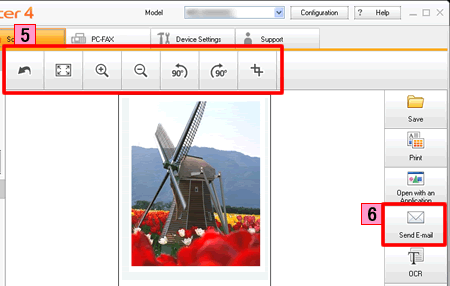
-
Das Dialogfeld E-Mail senden wird eingeblendet. Konfigurieren Sie die Einstellungen für die angehängte Datei, und klicken Sie auf OK. Ihre Standard-E-Mail-Anwendung wird geöffnet und das Bild wird an eine neue, leere E-Mail angehängt.
Wenn sich die von Ihnen verwendete E-Mail-Anwendung nicht öffnet oder die Fehlermeldung erscheint, klicken Sie hier, um zu sehen, wie Sie die Standard-E-Mail-Anwendung konfigurieren.
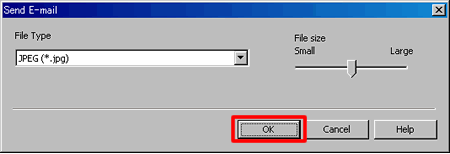
Dateityp:
Wählen Sie in der Dropdown-Liste Dateityp den Dateityp für die angehängte Datei aus. Die folgenden Dateitypen sind verfügbar.
HINWEIS: Die verfügbaren Dateitypen variieren je nach Brother-Computer und Betriebssystem.
- Windows® Bitmap (*.bmp)
- JPEG (*.jpg)
- TIFF (*.tif)
- TIFF Multi-Page (*.tif)
- Portable Network Graphics (*.png)
- PDF (*.pdf)
- Secure PDF (*.pdf)
- XML Paper Specification (*.xps)
- Durchsuchbare PDF
- Microsoft Office Word
- Microsoft Office PowerPoint.
- Die XML-Papierspezifikation ist für Windows® Vista oder höher verfügbar, oder wenn Sie Anwendungen verwenden, die XML-Papierspezifikationsdateien unterstützen.
- Wenn Sie den Dateityp auf JPEG, PDF oder Secure PDF einstellen, können Sie die Dateigrösse konfigurieren.
- Wenn Sie den Dateityp auf TIFF oder TIFF Multi-Page einstellen, können Sie "Nicht komprimiert" oder "Komprimiert" wählen.
Erweiterter Modus
- Legen Sie das Dokument ein.
- Klicken Sie auf die Registerkarte Scan.
-
Klicken Sie auf E-Mail.
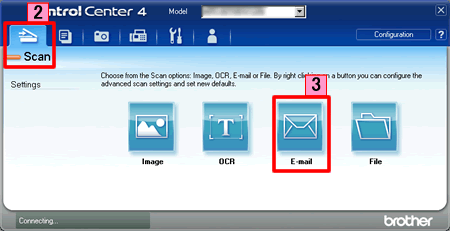
-
Das Dialogfeld Scaneinstellungen wird angezeigt. In diesem Dialogfeld können Sie die Scaneinstellungen konfigurieren. Wenn Sie eine Vorschau des gescannten Bildes anzeigen und konfigurieren möchten, aktivieren Sie das Kontrollkästchen PreScan.
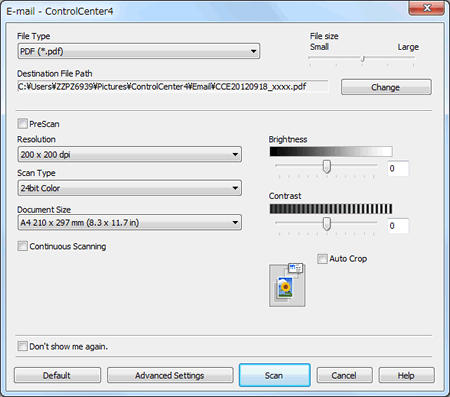
-
Klicken Sie auf Scan. Ihre Standard E-Mail-Applikation öffnet sich und die Datei wird an eine neue, leere E-Mail-Nachricht angehängt.
Falls die von Ihnen verwendete E-Mail-Applikation sich nicht öffnet oder eine Fehlermeldung erscheint, klicken Sie hier, um zu erfahren, wie man eine Standard E-Mail-Applikation konfiguriert.
Relevante FAQ
- Änderung der Scan Eigenschaften, um vom ControlCenter2 oder mit der SCAN-Taste zu scannen (Für Macintosh)
- Änderung der Scan Eigenschaften um vom ControlCenter4 oder mit der SCAN-Taste zu scannen (Für Windows®)
- Die gescannten Daten werden an eine E-Mail-Anwendung angehängt, die ich nicht regelmäßig verwende. Oder die Fehlermeldung, dass keine Standard-E-Mail-Anwendung auf meinem Computer registriert ist (CC4-121-[Fehlercode]), wenn versucht wird, ein Dokument mit ControlCenter4 oder der SCAN-Taste auf meinem Brother-Gerät direkt in meine E-Mail-Anwendung zu scannen.
DCP-8110DN, DCP-9017CDW, DCP-9020CDW, DCP-9022CDW, DCP-J132W, DCP-J152W, DCP-J4110DW, DCP-J4120DW, DCP-J552DW, DCP-J752DW, MFC-8510DN, MFC-8950DW, MFC-8950DWT, MFC-9140CDN, MFC-9142CDN, MFC-9330CDW, MFC-9332CDW, MFC-9340CDW, MFC-9342CDW, MFC-J245, MFC-J4410DW, MFC-J4420DW, MFC-J4510DW, MFC-J4610DW, MFC-J4620DW, MFC-J4625DW, MFC-J470DW, MFC-J4710DW, MFC-J5320DW, MFC-J5620DW, MFC-J5625DW, MFC-J5720DW, MFC-J5920DW, MFC-J650DW, MFC-J870DW
Wenn Sie weitere Unterstützung benötigen, wenden Sie sich an den Brother-Kundendienst:
Rückmeldung zum Inhalt
Bitte beachten Sie, dass dieses Formular nur für Rückmeldungen verwendet wird.